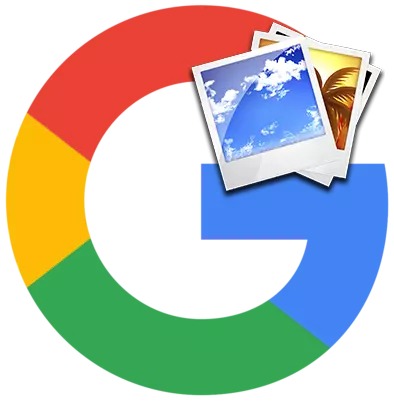
گوگل کو انٹرنیٹ پر سب سے زیادہ مقبول اور طاقتور سرچ انجن کو صحیح طور پر سمجھا جاتا ہے. یہ نظام تصاویر کے لئے تلاش سمیت نیٹ ورک کی معلومات کے ساتھ مؤثر طریقے سے کام کرنے کے لئے بہت سے اوزار فراہم کرتا ہے. یہ مفید ہے اگر صارف کو اعتراض کے بارے میں کافی معلومات نہیں ہے اور اس کی تصویر صرف ہاتھ میں ہے. آج ہم ایک تلاش کے سوال کو نافذ کرنے کے لئے کس طرح سے نمٹنے کے لئے، Google مطلوبہ اعتراض کی گرافک تصویر دکھا رہا ہے.
Google میں تصویر کی طرف سے تلاش کریں
لہذا، گرافک فائل کے ساتھ ایک اعتراض یا اضافی تصاویر کے ساتھ منسلک معلومات یا اضافی تصاویر تلاش کرنے کے لئے، مندرجہ ذیل کرتے ہیں:
- Google کے مرکزی صفحہ پر جائیں اور اسکرین کے اوپری دائیں کونے میں واقع "تصاویر" لنک پر کلک کریں.
- ایڈریس بار ایک کیمرے کی ایک تصویر کے ساتھ ایڈریس بار دستیاب ہو گا، جو استعمال کیا جانا چاہئے. اس پر کلک کریں.
- اگلا، آپ دو الگورتھم میں سے ایک کام کر سکتے ہیں:
- اگر آپ کو اس تصویر کا ایک لنک ہے جو انٹرنیٹ پر واقع ہے، اسے کاپی کریں اور اسے تلاش سٹرنگ میں ڈالیں ("وضاحت کریں لنک" ٹیب فعال ہونا ضروری ہے اور "تصویر میں تلاش" کے بٹن پر کلک کریں.
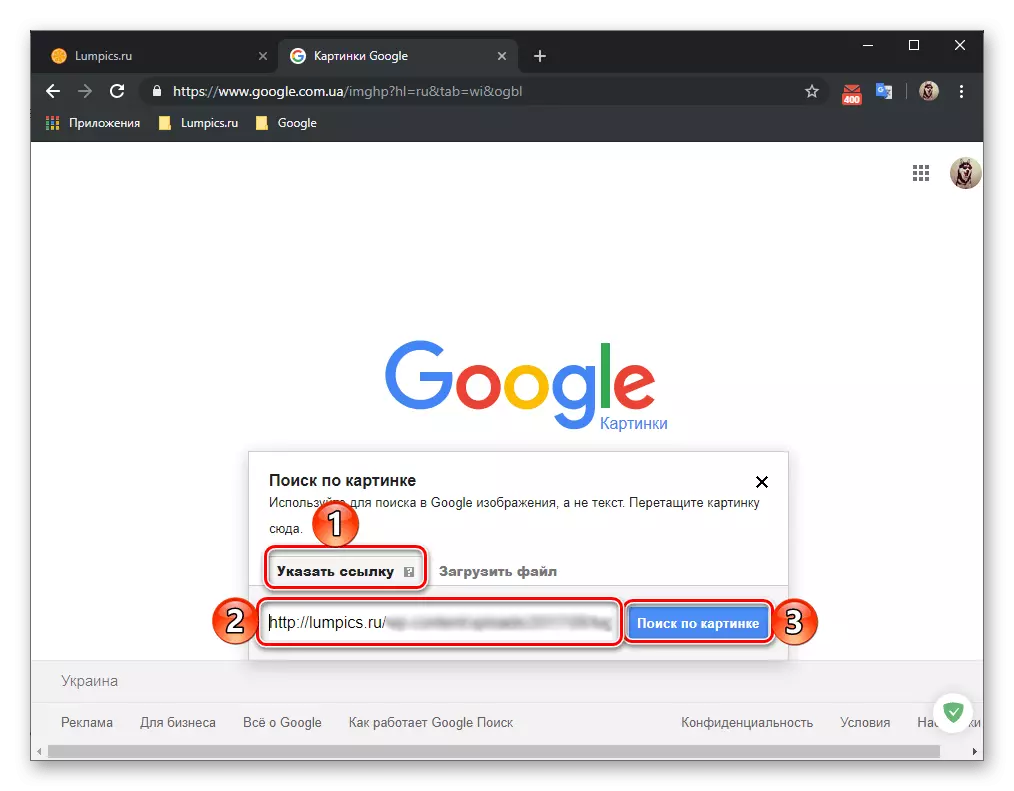
آپ ڈاؤن لوڈ کردہ تصویر کے ساتھ منسلک نتائج کی ایک فہرست دیکھیں گے. جاری کرنے میں پیش کردہ صفحے پر تبدیل، آپ اعتراض کے بارے میں مطلوبہ معلومات تلاش کرسکتے ہیں.

یہ بھی دیکھتے ہیں: اعلی درجے کی تلاش گوگل کا استعمال کیسے کریں
- اس واقعے میں یہ تصویر آپ کے کمپیوٹر پر ہے، "ڈاؤن لوڈ فائل" ٹیب پر سوئچ کریں، "فائل منتخب کریں" کے بٹن پر کلک کریں، اس کے ساتھ فولڈر پر جائیں "ایکسپلورر" فولڈر، اجاگر کریں اور "کھولیں" پر کلک کریں.

فائل بھری ہوئی ایک بار، آپ کو فوری طور پر تلاش کے نتائج حاصل کریں. ہمارے مثال میں، ایک جیسی تصویر کا استعمال کیا گیا تھا، لیکن مختلف نام اور سائز رکھنے کے، تلاش کے نتائج کے نتائج بالکل وہی تھے.

- اگر آپ کو اس تصویر کا ایک لنک ہے جو انٹرنیٹ پر واقع ہے، اسے کاپی کریں اور اسے تلاش سٹرنگ میں ڈالیں ("وضاحت کریں لنک" ٹیب فعال ہونا ضروری ہے اور "تصویر میں تلاش" کے بٹن پر کلک کریں.
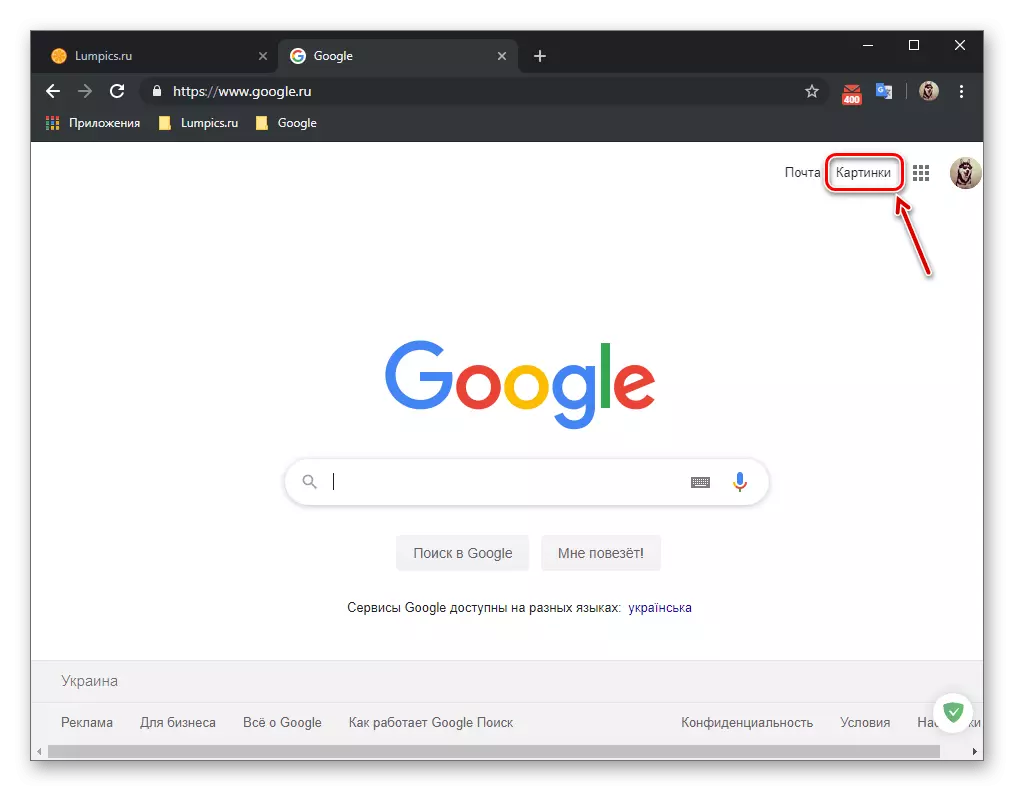
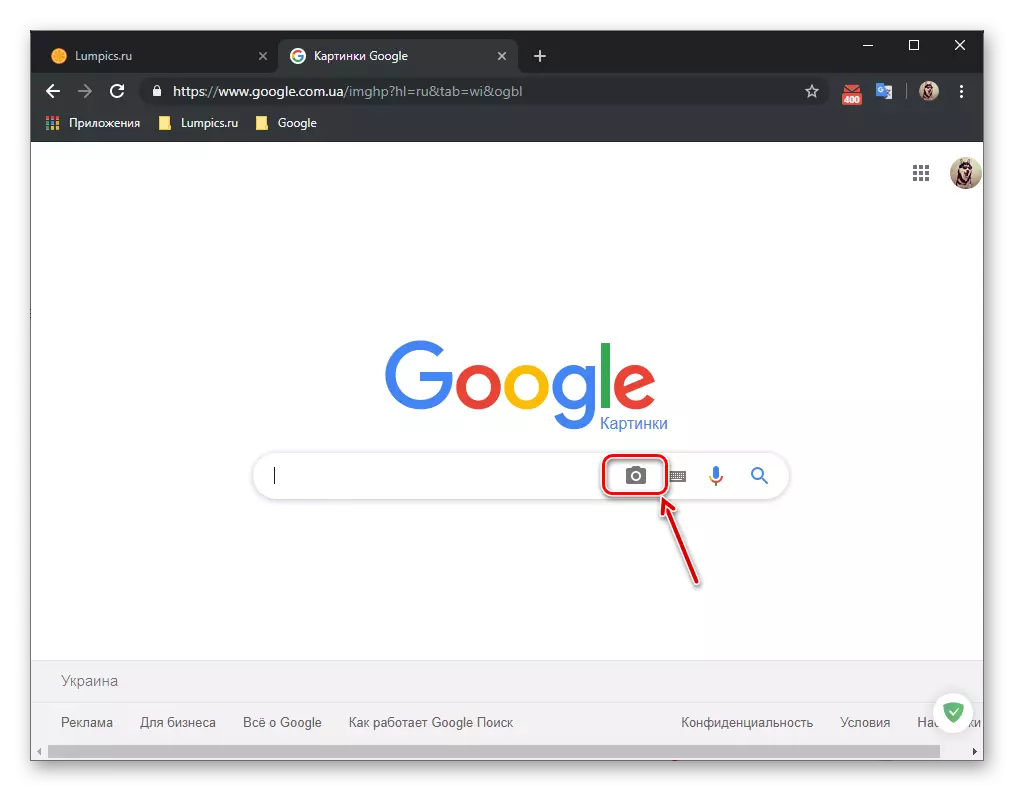
جیسا کہ آپ دیکھ سکتے ہیں، Google میں تصویر پر ایک تلاشی سوال بنائیں بہت آسان ہے. یہ خصوصیت آپ کی تلاش واقعی مؤثر طریقے سے بنا سکتی ہے.
